Un ordinateur lent et vieillissant vous empêche-t-il de créer des vidéos exceptionnelles ? Vous n'êtes pas seul. De nombreux créateurs en herbe pensent qu'il leur faut une machine haut de gamme et coûteuse pour utiliser un logiciel de montage de qualité. Mais ce n'est plus le cas. Ne laissez plus votre équipement freiner votre créativité ! Vous pouvez monter des vidéos exceptionnelles même avec une machine bas de gamme.
Les logiciels de montage vidéo modernes étant conçus pour des machines robustes et relativement coûteuses, trouver une application pour les systèmes bas de gamme est un véritable défi. Nous avons testé les meilleurs logiciels de montage vidéo pour PC d'entrée de gamme, offrant des fonctionnalités puissantes sans consommer beaucoup de ressources.
Test de performances en conditions réelles sur un PC d'entrée de gamme
- Processeur : Intel Core i5-8250U
-
RAM : 8 Go DDR4
-
Carte graphique : Intel UHD Graphics 620 intégrée
-
Stockage : SSD de 256 Go
-
Système d'exploitation : Windows 11
Nous avons créé un projet vidéo standard de 2 minutes en 1080p avec plusieurs clips, des titres, des transitions et un filtre de couleur. Voici les performances de chaque logiciel :
| Montage vidéo | Temps de rendu (2 min 1080p) | Flux de lecture (1-5) | Utilisation maximale du processeur | Notre verdict |
| Wondershare Filmora | 6 min 45 s | 4,5/5 | 85 % | Meilleur équilibre entre vitesse, fonctionnalités et stabilité. |
| Microsoft Clipchamp | 11 min 30 s | 3 / 5 | 95 % | Correct pour une utilisation en ligne, mais le rendu est lent. |
| Apple iMovie | N/A (macOS uniquement) | N/A | N/A | Très optimisé pour Mac, mais non disponible pour notre test Windows. |
| VSDC Free Editor | 9 min 10 s | 3,5 / 5 | 92 % | Des fonctionnalités puissantes pour un outil gratuit, avec des performances moyennes Performances. |
| VideoPad | 12 min 50 s | 3 / 5 | 96 % | Très facile pour les débutants, mais les performances sont ralenties sur les projets complexes. |
| Clipify | 13 min 15 s | 2,5 / 5 | 98 % | Simple à utiliser, mais a montré une latence importante et une charge processeur élevée lors des tests. |
| Shotcut | 8 min 40 s | 4/5 | 90 % | Puissant et stable Pour un éditeur open source, l'interface peut toutefois être complexe pour les nouveaux utilisateurs. |
|
Afficher plus
Afficher moins
|
||||
7 meilleurs logiciels de montage vidéo pour PC bas de gamme
Voici les meilleurs logiciels pour monter des vidéos sur un PC bas de gamme. Choisissez-en un !
1. Wondershare Filmora - Le meilleur logiciel de montage vidéo pour PC d'entrée de gamme
Nous utilisons l'éditeur vidéo Filmora Filmora depuis des années et nous apprécions sa simplicité d'utilisation. Les professionnels recommandent cet outil, même aux utilisateurs les moins expérimentés.
Ce programme vous offrira des solutions exceptionnelles, des outils de montage, des réparations audio/vidéo, des transitions et des effets. C'est également un outil très efficace, conçu pour fonctionner sur des PC peu performants.

L'éditeur vidéo Filmora offre une multitude d'options de montage vidéo, à la fois expertes et simples. Ainsi, pour le montage, vous aurez une multitude d'options à votre disposition. Que vous soyez novice ou expérimenté dans ce domaine, cet outil de montage vous sera utile dans de nombreuses situations.
Fonctionnalités principales
- Flux de travail proxy : Montez des vidéos haute résolution de manière fluide sur n'importe quelle machine.
- Accélération GPU : Rendu plus rapide et timeline plus réactive.
- Vaste bibliothèque d'effets : Des milliers de titres, transitions et effets intégrés sans téléchargement supplémentaire.
- Outils intelligents IA : Des fonctionnalités telles que le montage copilote IA, le générateur de musique IA et le découpage intelligent IA simplifient les tâches complexes.
- Tarif flexible : Choisissez entre un abonnement ou un achat unique (abonnement perpétuel) pour conserver votre logiciel à vie.
- Performances les plus rapides lors de nos tests.
- Fournit tous les outils d'édition.
- Extrêmement convivial.
- Regorge de ressources créatives et d'outils d'IA avancés.
- La version actuelle n'est pas disponible pour les ordinateurs 32 bits.
2. Microsoft Clipchamp - Meilleure option gratuite préinstallée pour Windows
Clipchamp est désormais l'éditeur vidéo officiel et intégré pour Windows, remplaçant l'ancien éditeur Photos. C'est une application de bureau et de navigation étonnamment performante pour un outil gratuit. Son interface claire et simple le rend idéal pour les montages rapides, les projets scolaires ou les vidéos simples pour les réseaux sociaux.
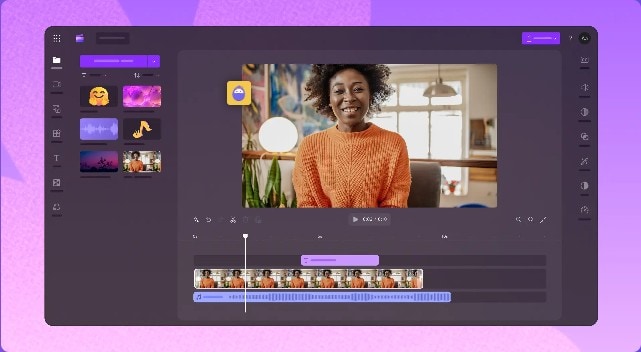
Principales fonctionnalités
- Éditeur basé sur une chronologie avec des outils essentiels comme le découpage, le fractionnement et les transitions.
- Vaste bibliothèque de séquences d'archives, d'audio et de filtres.
- Fonctionnalités de synthèse vocale et de sous-titrage automatique.
- Gratuit et déjà installé sur les systèmes Windows modernes.
- Très facile à utiliser pour les débutants Apprendre.
- Peut être lent, surtout lors de l'exportation.
- La version gratuite est limitée aux exportations en 1080p.
3. Apple iMovie - La meilleure option gratuite préinstallée pour Mac
Comme les autres iProducts, ils sont simples à utiliser et offrent exactement la quantité appropriée d'utilitaires et de fonctionnalités. iMovie est un logiciel fantastique qui enseigne les bases du montage vidéo à tous les utilisateurs de Mac. iMovie propose une fonctionnalité glisser-déposer simple et est incroyablement convivial, mais ses possibilités sont limitées.
Principales fonctionnalités
- Offre des fonctionnalités de montage de base comme le rognage, le découpage et la rotation, ainsi que des fonctionnalités avancées comme l'écran vert et la stabilisation ;
- Fournit une bibliothèque de musiques de fond et d'effets sonores ;
- Fonctionnalités faciles à utiliser
- Chronologie de montage simple
- Large choix d'effets
- Disponible uniquement sur Mac
4. VSDC - Meilleure option freemium avec fonctionnalités avancées
VSDC est un éditeur vidéo pour Windows doté de fonctionnalités utiles pour les créateurs en herbe. Bien que gratuit, il inclut des outils de post-production de niveau professionnel, tels que des roues de correction colorimétrique, des centaines d'effets, dont l'incrustation chromatique, l'écran partagé et bien plus encore.
De plus, VSDC vous permet de capturer la voix, la vidéo et l'écran du bureau. Cette combinaison est idéale pour créer des leçons, des tutoriels de jeu ou des vidéos de réponse.
Si vous utilisez un logiciel aussi simple que Movie Maker, l'interface utilisateur peut être un peu intimidante au début, mais il ne vous faudra pas plus d'une demi-heure pour vous y familiariser (consultez les guides pour débutants publiés sur leur chaîne YouTube).

En tant qu'éditeur vidéo non linéaire, il peut recréer toutes les fonctionnalités populaires que vous avez vues à la télévision. Globalement, VSDC est une excellente alternative pour les personnes intéressées par le montage vidéo et souhaitant aller au-delà de la simple division et fusion de fichiers, ainsi que de l'ajout de musique et de titres.
Principales fonctionnalités de cette application
- Suppression de l'arrière-plan vert grâce à l'outil Chroma Key
- Prise en charge du montage dans de nombreux formats
- Création de graphiques et diagrammes 3D
- Outils de montage essentiels tels que le montage vidéo 360°, la correction des couleurs, etc., disponibles.
- Nombreux modes de fusion
- Correction des couleurs personnalisée
- Précision au sous-pixel
- Fonctionnalités d'édition professionnelles manquantes
5. VideoPad - Idéal pour les débutants absolus
VideoPad de NCH Software est un autre éditeur vidéo pour PC d'entrée de gamme de notre liste. Cette application, disponible pour Windows et Mac, possède une interface très conviviale, similaire à celle de Movie Maker.
La version gratuite de VideoPad est exclusivement destinée à un usage domestique non commercial. Elle limite les options d'exportation vidéo aux formats WMV et AVI sous Windows et aux formats MP4, MOV et AVI sous Mac. De plus, la version gratuite ne propose qu'une seule piste vidéo et une seule piste audio par projet.

L'avantage de VideoPad est qu'il est facile à utiliser pour les débutants. Les onglets du menu sont non seulement simples à utiliser, mais proposent également des centaines de titres, de transitions et d'effets vidéo et audio prêts à l'emploi.
D'un côté, il est utile pour ceux qui recherchent un outil simple pour monter un film de vacances et y ajouter de la musique. Si, en revanche, vous souhaitez donner une nouvelle dimension à votre projet, vous pourriez être déçu par l'absence d'une méthode de montage vidéo non linéaire.
Principales fonctionnalités de cette application
- L'application est disponible sur plusieurs systèmes d'exploitation
- Vous pouvez utiliser des outils audio numériques
- C'est une application rapide, efficace et simple d'utilisation
- Elle propose 50 modèles gratuits
- Facile à utiliser
- Interface conviviale
- Nombreux thèmes
- Prise en charge limitée des vidéos animées
6. Clipify - Un éditeur vidéo intuitif avec effets visuels
Clipify est un éditeur vidéo relativement récent, mais indéniablement impressionnant. AMS Software a développé cet éditeur vidéo freemium, une entreprise réputée pour ses logiciels conviviaux et performants. PhotoWorks, un éditeur d'images intelligent, et SmartSHOW 3D, un générateur de diaporamas dynamiques, sont deux de ses produits les plus populaires. Clipify est leur première incursion dans le montage vidéo, et c'est une incursion honorable. Examinons de plus près cet éditeur vidéo conçu pour les ordinateurs d'entrée de gamme.

Clipify est un éditeur vidéo basé sur une chronologie qui vous permet d'ajouter facilement de la musique, du texte et des voix off. Avec Clipify, vous pouvez diviser, couper, assembler vos vidéos, modifier la vitesse de la vidéo et stabiliser les séquences tremblantes.
Principales fonctionnalités de cette application
- Montage audio et musical
- Différentes options d'exportation
- Zoom avant et arrière
- Styles de transition
- Fonctionnalité d'incrustation chromatique
- Version gratuite disponible
- Création automatique de vidéos
- Certaines fonctionnalités ne sont pas disponibles pour les utilisateurs gratuits
7. Shotcut - Un concurrent open source sérieux
Shotcut est un excellent éditeur open source offrant une large gamme de fonctionnalités. Il offre une prise en charge complète des formats grâce à FFmpeg et propose des outils de correction audio et colorimétrique plus avancés qu'OpenShot. Bien que son interface soit un peu atypique, c'est un choix stable et puissant pour les amateurs qui souhaitent approfondir le montage vidéo sans dépenser d'argent.

Principales fonctionnalités de cette application
- Outils de mixage et d'oscilloscopes audio avancés.
- Roue chromatique à trois voies pour l'étalonnage des couleurs.
- Bonne prise en charge de divers formats vidéo et image.
- Fonctionnalités de montage audio et vidéo puissantes pour un outil gratuit.
- Bonne stabilité et performances.
- Il faut un certain temps pour s'habituer à l'interface.
Sélectionnez votre favori ci-dessous :
Comment vérifier les spécifications de votre ordinateur ?
Certains éditeurs vidéo vérifient d'abord les spécifications de votre ordinateur lors de l'installation. Vous pouvez toutefois vérifier la configuration de votre ordinateur pour vérifier si vous remplissez les conditions essentielles d'installation.
Voici comment vérifier vos spécifications et l'état de votre matériel sur un PC Windows.


Voici comment vérifier les spécifications de votre Mac

(Remarque : Cliquez sur le bouton Rapport système pour obtenir des informations complémentaires via l'application Informations système.).
(Remarque : Vous pouvez également utiliser Spotlight pour découvrir les Informations Système, ou les lancer depuis la section Utilitaires de votre dossier Applications).
Conclusion
Trouver un bon éditeur vidéopour un PC bas de gamme, ancien ou à court de RAM, est difficile. Cependant, comme vous pouvez le constater, c'est faisable. Gardez toutefois à l'esprit que plus votre film est long, plus son montage nécessitera de ressources PC.
Plus la résolution est élevée, plus vous risquez de rencontrer des difficultés techniques. Autrement dit, si vous travaillez sur un ordinateur aux capacités limitées, soyez prudent quant aux fichiers multimédias que vous éditez.
FAQ
Un PC avec 4 Go de RAM peut-il effectuer du montage vidéo ?
Oui, mais cela peut s'avérer complexe. Pour les systèmes avec 4 Go de RAM, vous devez utiliser un logiciel de montage léger comme Filmora ou VSDC et vous en tenir à des vidéos en 720p ou 1080p. Évitez d'exécuter d'autres programmes pendant le montage.Filmora est-il adapté aux ordinateurs lents ?
Absolument. Filmora est l'un des meilleurs choix pour les ordinateurs lents ou bas de gamme grâce à sa conception efficace, son accélération GPU et son flux de travail proxy, spécialement conçus pour réduire la latence et améliorer les performances sur du matériel moins puissant.Quel est le meilleur éditeur vidéo gratuit pour un ordinateur très ancien ?
Pour les systèmes très anciens, VSDC Free Video Editor est souvent le meilleur choix en raison de sa configuration minimale. Cependant, sa prise en main est complexe. Pour une utilisation plus facile, Microsoft Clipchamp est un meilleur point de départ.


